找帮怎么打开隐藏图标 如何恢复电脑上隐藏的桌面图标
更新时间:2023-11-22 11:03:35作者:yang
找帮怎么打开隐藏图标,如何打开隐藏图标和恢复电脑上隐藏的桌面图标?这是许多电脑用户常遇到的问题,在使用电脑的过程中,有时我们可能会意外地隐藏了一些重要的桌面图标,导致我们无法快速访问或使用它们。而在某些情况下,我们可能需要隐藏一些桌面图标,以保护隐私或保持桌面整洁。无论是隐藏还是恢复图标,我们都需要掌握正确的操作方法。本文将为大家详细介绍如何打开隐藏图标和恢复电脑上隐藏的桌面图标的方法。无论您是新手还是有一定电脑使用经验的用户,希望本文能帮助您解决这个问题。
具体步骤:
1.双击打开桌面上的计算机

2.点击【组织】
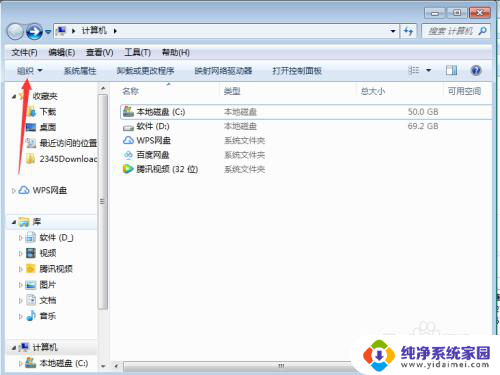
3.在下拉框中选择【文件和搜索选项】
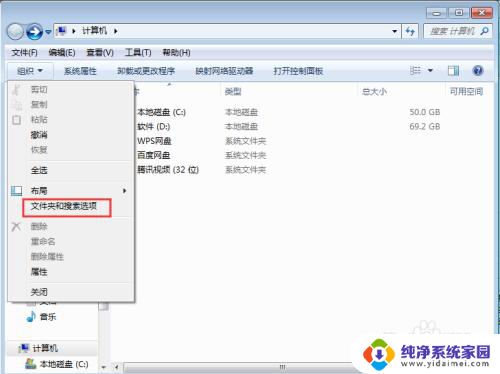
4.点击【查看】
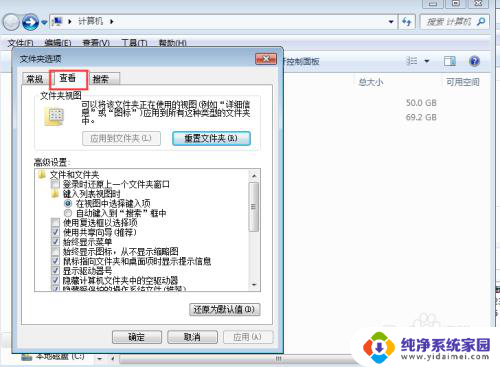
5.在高级设置里,鼠标向下滑动。找到【隐藏文件和文件夹】,选择【显示隐藏的文件、文件夹和驱动器】,点击确定。
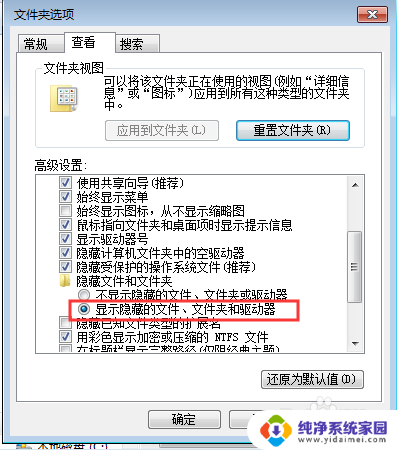
6.隐藏的图标就在桌面上显示出来了,如图显示,显示效果有点置灰。

7.再选中该图标,在属性里把隐藏关闭,在点击【确定】。
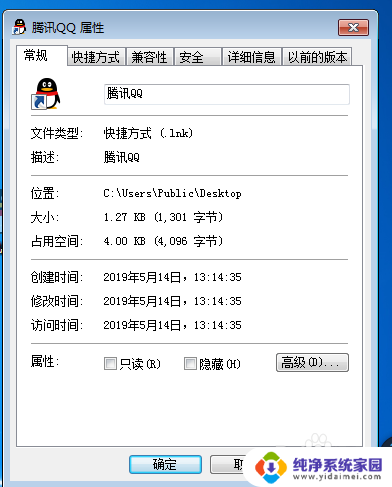
8.这样图标就恢复原样了

以上就是找帮怎么打开隐藏图标的全部内容,有遇到相同问题的用户可参考本文中介绍的步骤来进行修复,希望能够对大家有所帮助。
找帮怎么打开隐藏图标 如何恢复电脑上隐藏的桌面图标相关教程
- oppo手机桌面图标怎么隐藏 OPPO手机如何隐藏桌面上的图标
- oppo隐藏图标怎么打开 怎样在OPPO手机上隐藏桌面上的图标
- 如何隐藏桌面所有图标 怎样在桌面上隐藏所有的图标
- 电脑桌面图标隐藏了,怎么恢复显示 电脑桌面图标隐藏找回方法
- 如何隐藏桌面上的图标 桌面图标如何单独隐藏
- 如何开启隐藏图标? 怎样打开电脑上不显示的桌面图标
- 如何隐藏电脑图标 如何隐藏指定的桌面图标
- 电脑隐藏图标怎么设置 如何隐藏桌面右下角的图标
- 不小心隐藏了桌面图标怎样恢复 电脑桌面图标隐藏后怎么恢复显示
- 电脑桌面图标被隐藏怎么恢复 电脑桌面图标隐藏后怎么重新显示
- 笔记本开机按f1才能开机 电脑每次启动都要按F1怎么解决
- 电脑打印机怎么设置默认打印机 怎么在电脑上设置默认打印机
- windows取消pin登录 如何关闭Windows 10开机PIN码
- 刚刚删除的应用怎么恢复 安卓手机卸载应用后怎么恢复
- word用户名怎么改 Word用户名怎么改
- 电脑宽带错误651是怎么回事 宽带连接出现651错误怎么办